TeamSpeak
关于 TeamSpeak
TeamSpeak是一个军用级安全、性能无延迟和无与伦比的可靠的专业游戏语音解决方案
和 Discord、KOOK、OOPZ、YY语音等传统语音服务提供商不同,TeamSpeak不使用集中式服务器, 意味着不会收集你的任何数据,全部由用户做主
优势
- 去中心化
- 极佳的稳定性
- 军工级安全加密
- 清晰的声音和极低的延迟
- 完全由你掌控
特色功能
- 密语(Whisper)
- 文件服务器
- 完全可控的权限组
- 多平台同时在线
缺点
- 没有
使用 TeamSpeak
要使用 TeamSpeak,你需要一个TeamSpeak账号,没别的了,简单来说就两步:
- 注册 TeamSpeak 账号
- 启动 TeamSpeak 并连接到语音服务器
下载 TeamSpeak 客户端
从官网获取 (建议)
- 打开 TeamSpeak 下载
- 选择下载的 TeamSpeak 版本(客户端通常为 TS5 Client)
- 点击自己平台(通常为Windows)右侧的下载(Download) 按钮
- (可选) 下载完毕后,进行SHA256哈希校验
从 Microsoft Store 获取
- 打开 Microsoft Store 搜索
TeamSpeak或直接打开 Microsoft Store 上的 TeamSpeak - 点击获取按钮
注册 TeamSpeak 账号
你可以从网页或者 TeamSpeak 客户端注册账号
在网页上注册
- 打开 TeamSpeak注册
- 按提示填写信息
- 打开邮箱,点击验证电子邮件地址
在客户端内注册
- 下载并打开 TeamSpeak 客户端
- 点击注册账号(Register)
- 按提示填写信息
- 打开邮箱,点击验证电子邮件地址
初次使用
登录客户端
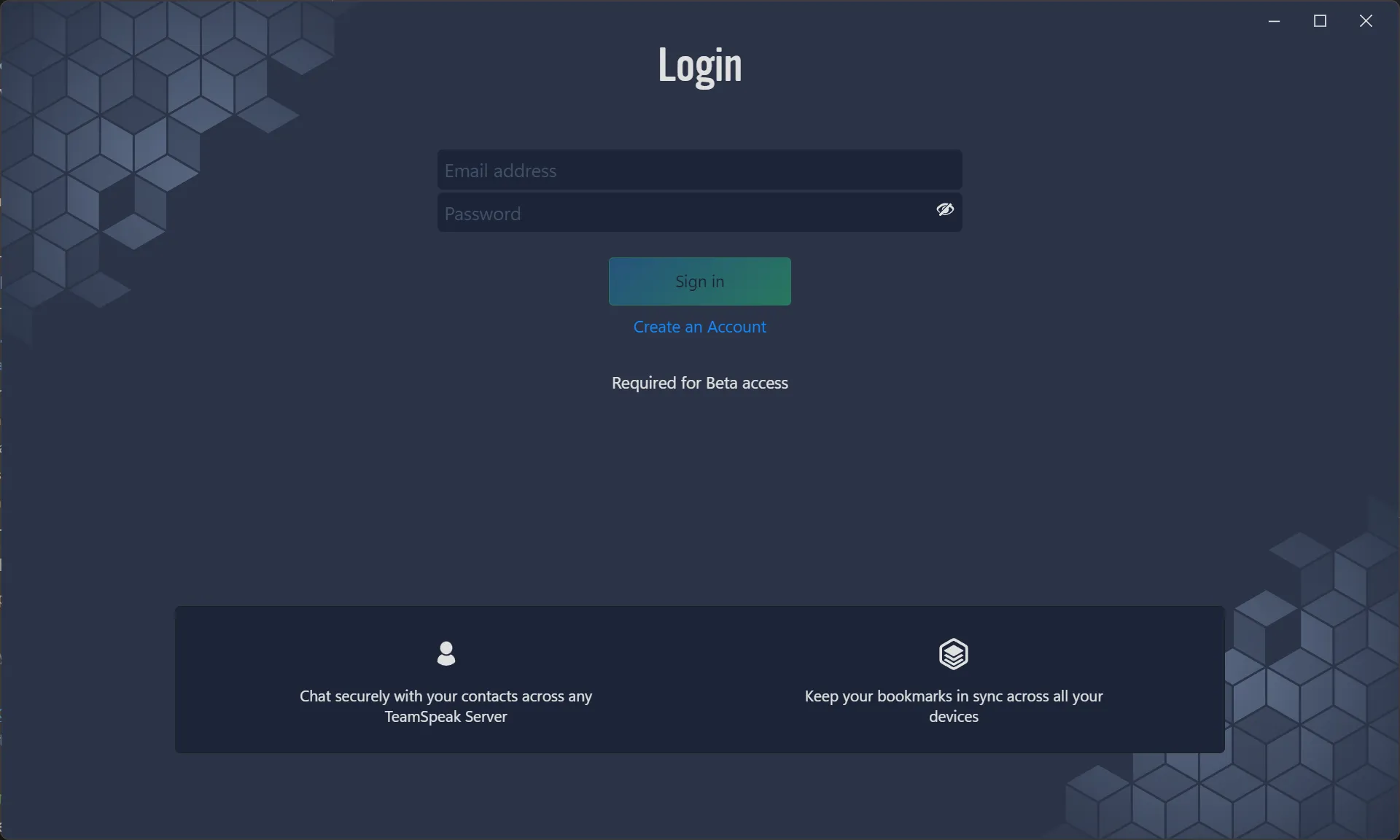
你需要拥有一个 TeamSpeak 账号才能使用 TeamSpeak 客户端
请分别在 Email address 和 Password 栏目中填写你 TeamSpeak 账号的电子邮件和密码,
然后点击登录(Sign in)
使用条款 (Terms and Conditions)
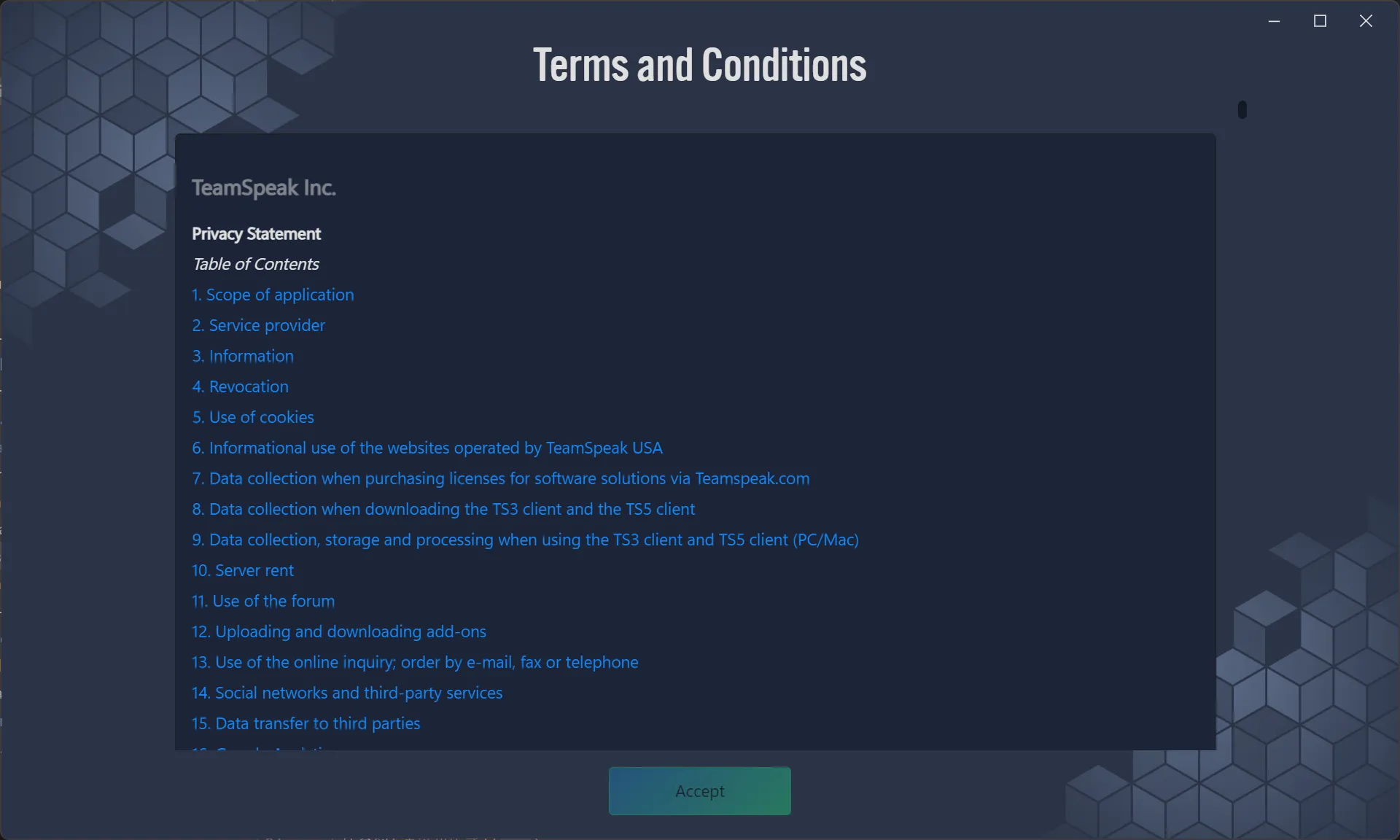
登录 TeamSpeak 客户端时,客户端会要求你阅读并同意他们的使用条款
请直接无脑仔细阅读完后拉到最底下,然后点击同意(ACCEPT) 按钮
恢复密钥
使用新账号登录 TeamSpeak 客户端时,客户端会要求你保存一个账号的恢复密钥
连接服务器
TeamSpeak 服务器通常是一串IP地址(形如192.168.225.225)或域名(形如example.com)
请把拿到的 TeamSpeak 服务器地址粘贴到搜索框中,并按下ENTER即可连接,
某些服务器可能要求你输入密码
更换界面语言
TeamSpeak 客户端(以 TS5 Client 为例)支持包括简体中文在内的7中语言
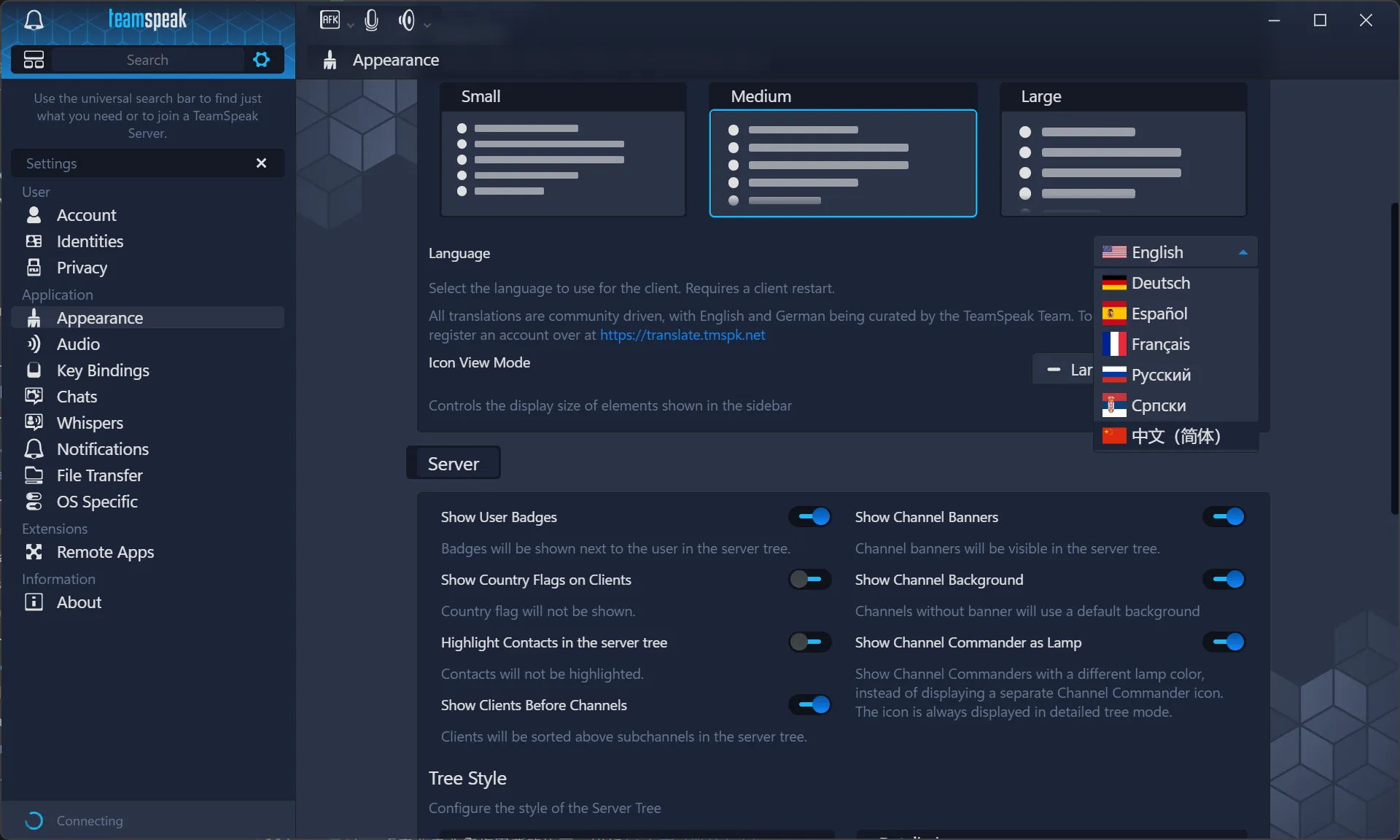
默认为英文。如果要更改语音,请按照以下步骤更改设置
- 点击齿轮形状的按钮,打开设置界面
- 在左侧菜单栏找到带有粉刷形状的项目(Appearance)
- 在右侧内容下拉,找到带有国旗/地区旗的下拉菜单(Language)
- 点击并更改成你需要的语言,比如中文(简体)
- 按照提示重新启动 TS5 Client
此时你的界面应该已经更改为需要的语言了